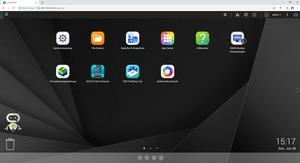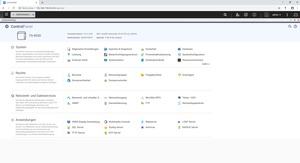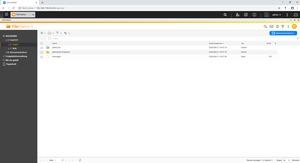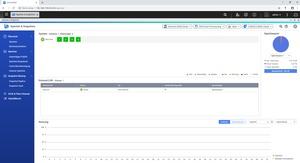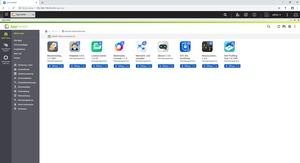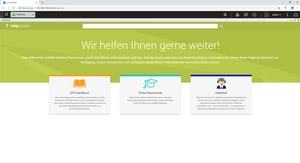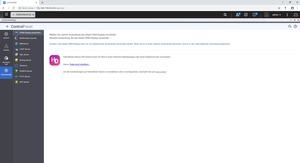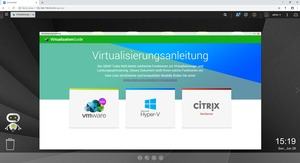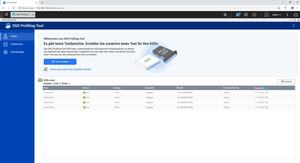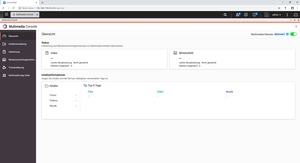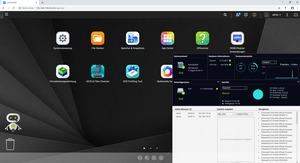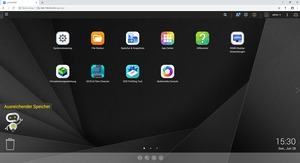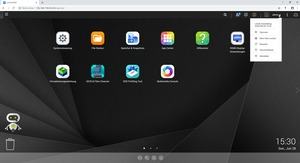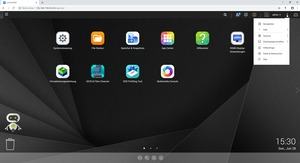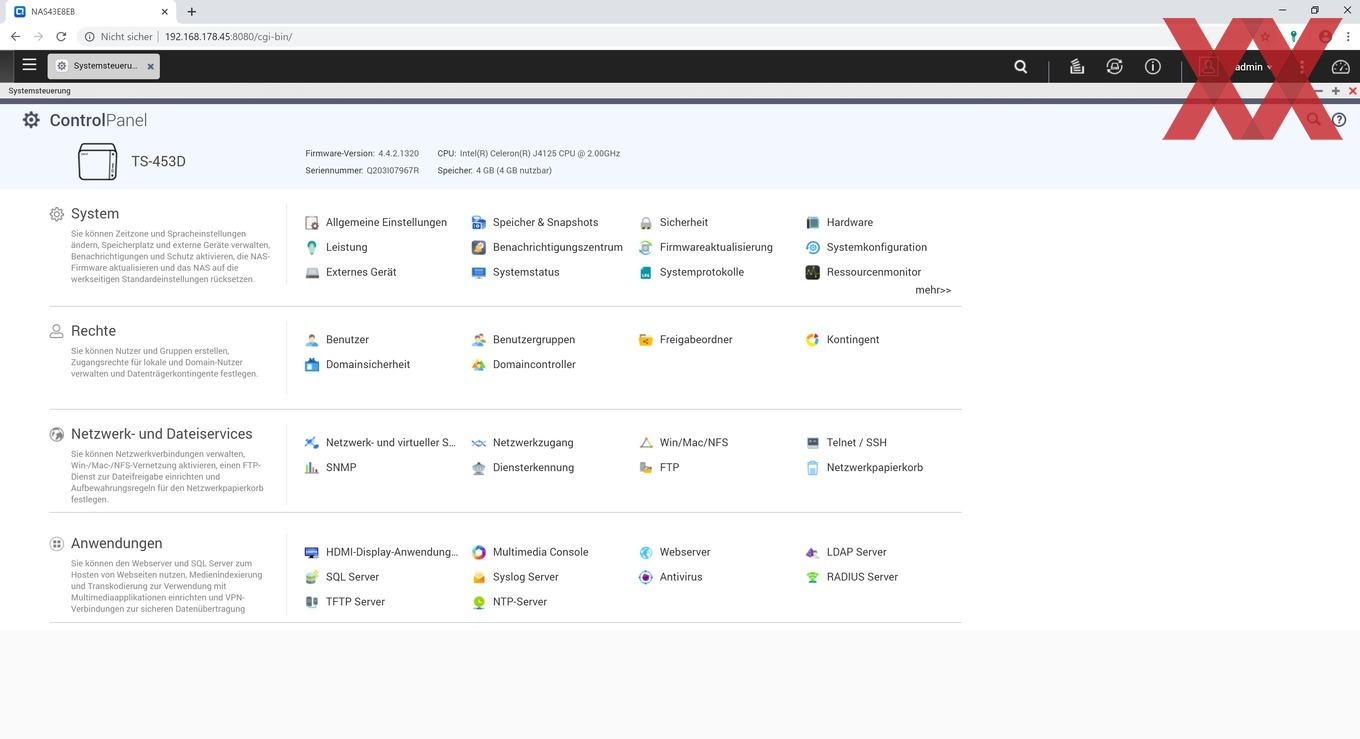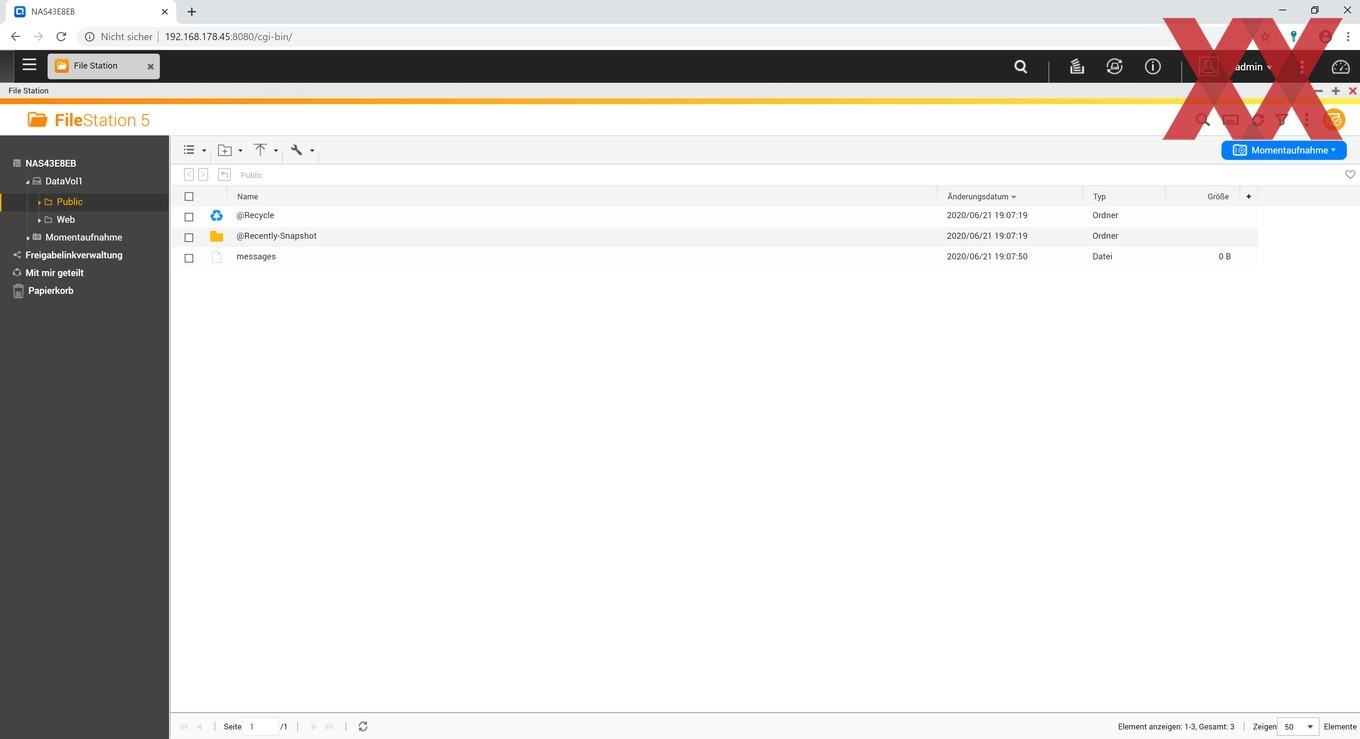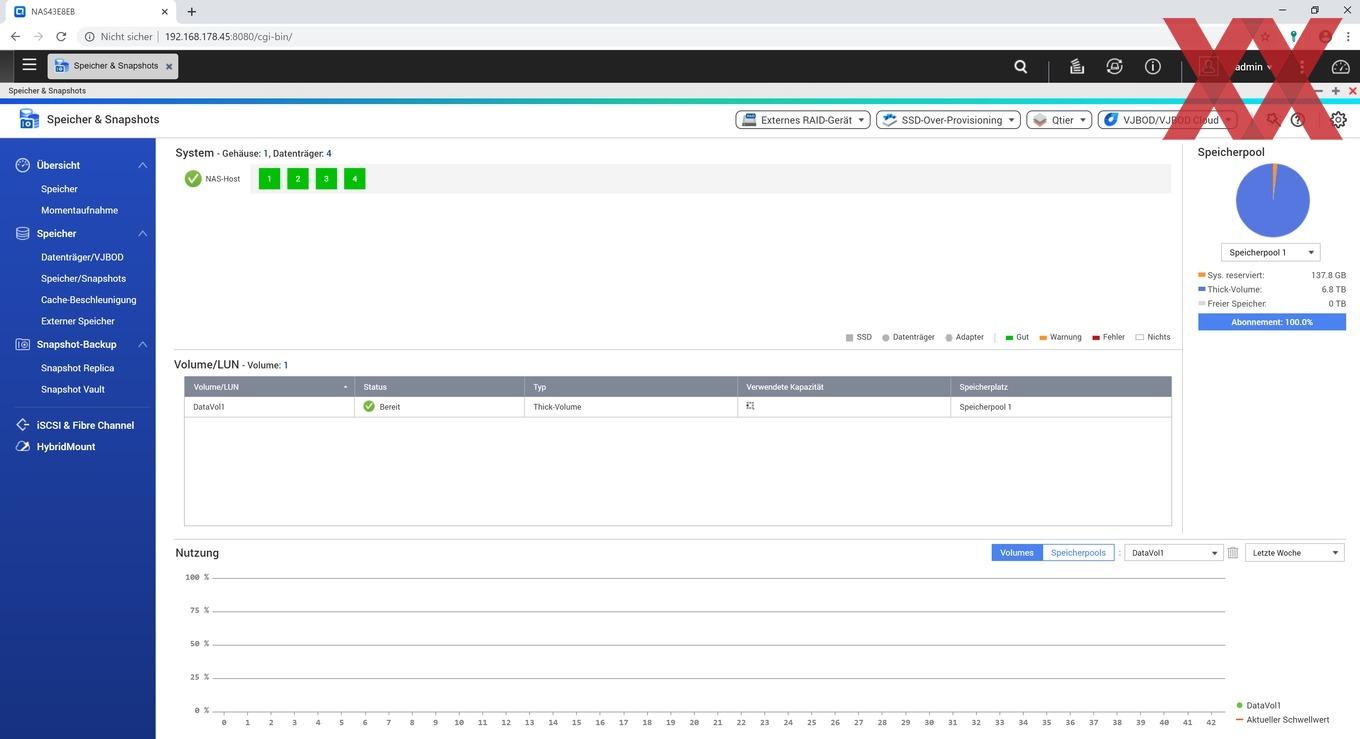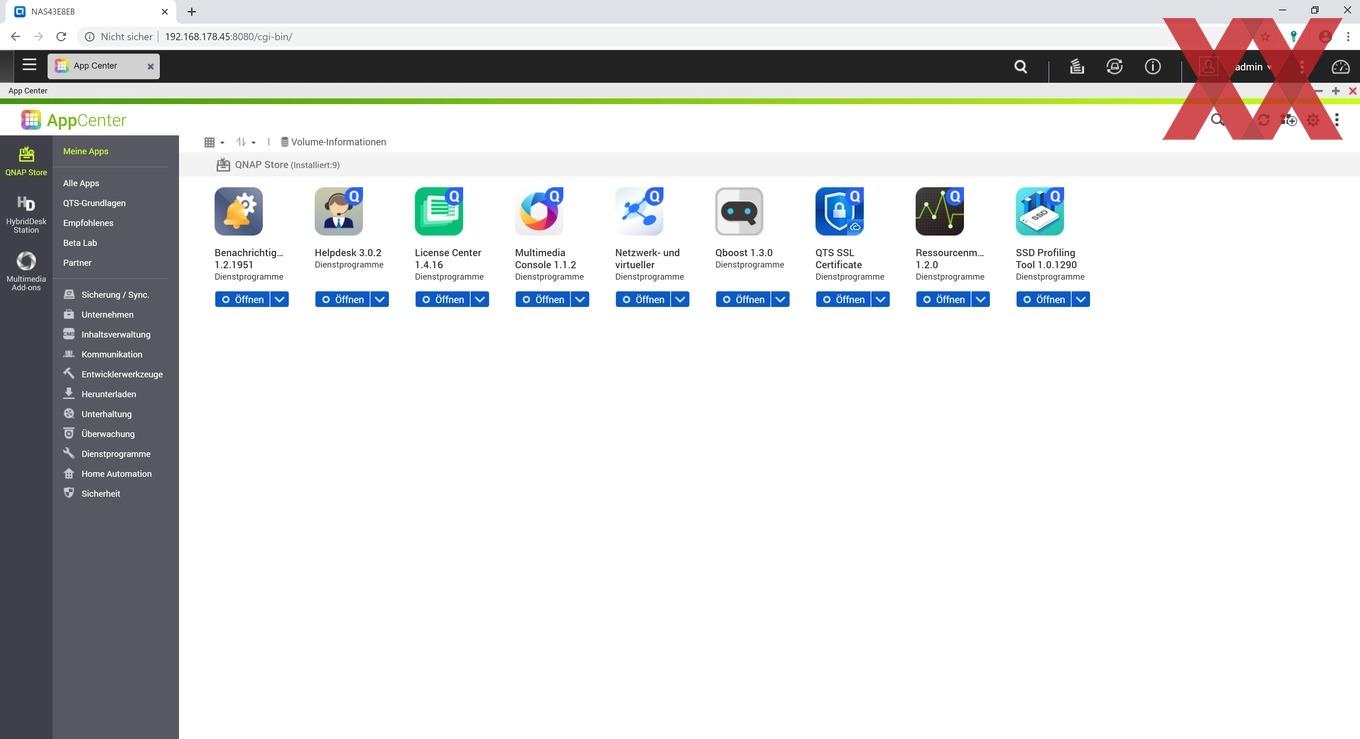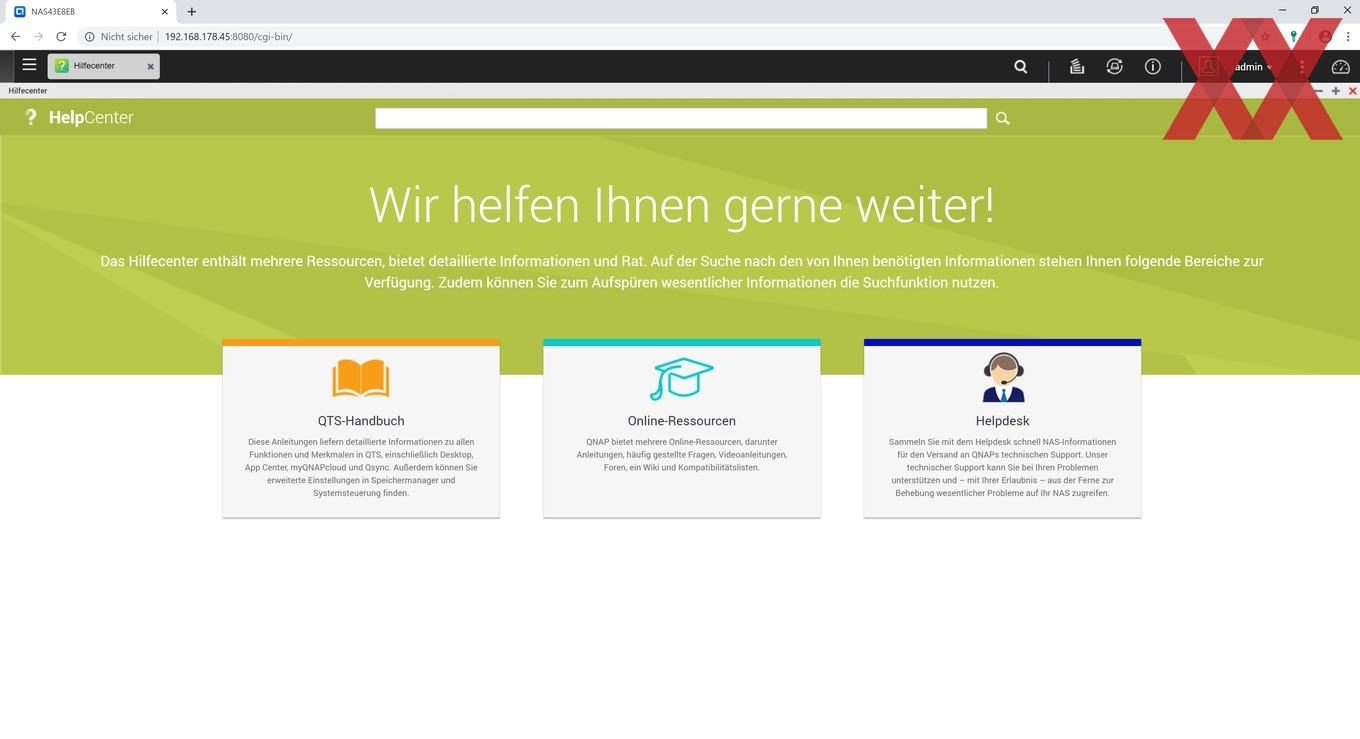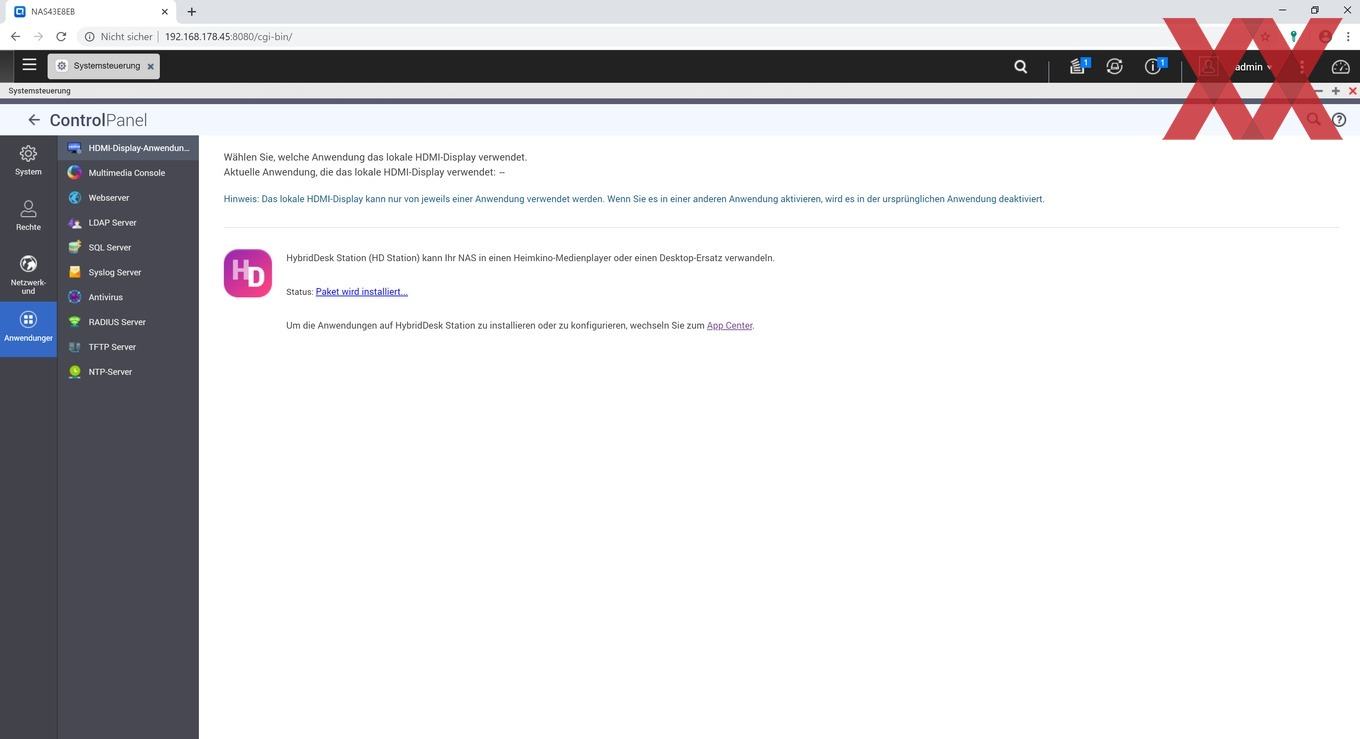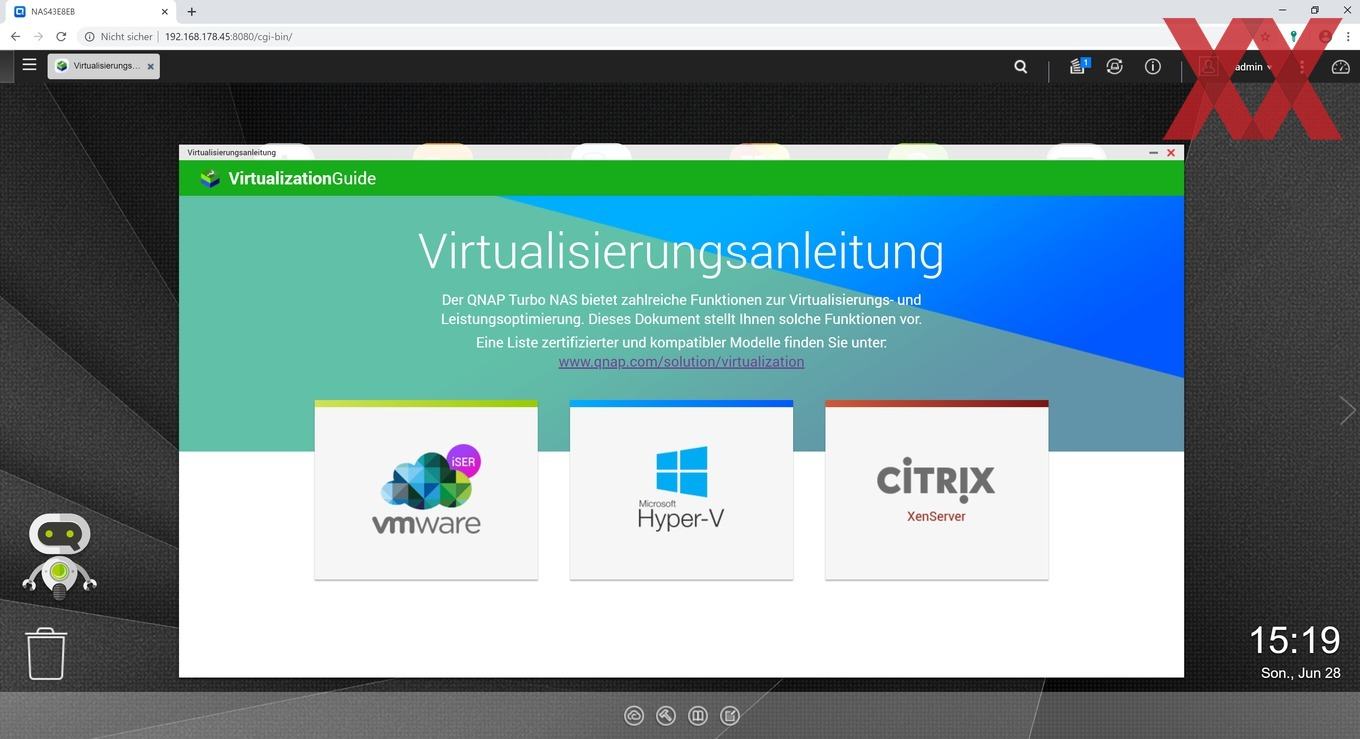Werbung
Das Herzstück eines jeden NAS (Network Attached Storage) ist das Betriebssystem. Ob ein Selbstbau mit entsprechender Software, welche einen immensen Funktionsumfang und auch das nötige Wissen voraussetzt, um einen stabilen und performanten Betrieb zu gewährleisten, oder wie in unserem Fall ein sehr leistungsfähiges Betriebssystem, welches leicht und verständlich aufgebaut ist.
Das von QNAP eingesetzte Betriebssystem QTS - hier in der aktuellen Version 4.4.2.1320 - basiert wie die meisten "Fertiglösungen" anderer Hersteller auf Linux mit einer klickbaren Weboberfläche, welche übersichtlich gestaltet ist und alle Einstellmöglichkeiten bietet.
In unserem Review zur QTS-Version 4.4.1 hat sich im Vergleich nicht viel verändert und beinhaltet überwiegend Verbesserungen im Detail und Kompatibilitäten zu weiteren QNAP Geräten. Auch wenn bereits viele wichtige Funktionen des QNAP QTS-Betriebssystems behandelt wurden, wollen wir trotzdem ein paar grundlegende Funktionen zeigen.
Grundsätzlich gibt es im Werkszustand drei wichtige Applikationen: die Systemsteuerung, die File Station und Speicher & Snapshots. Damit sind erstmal die grundlegenden Funktionen eines Netzwerkspeichers gegeben, welche sich über die unterschiedlichen Pakete im App Center den Bedürfnissen des Nutzers anpassen und erweitern lassen.
Die Systemsteuerung, oder auch Control Panel genannt, bietet die Möglichkeit, Änderungen am System, der Rechte, der Netzwerk- und Dateiservices und Anwendungen durchzuführen. Auch Einstellungen, die bei der Erstinstallation durchgeführt wurden, können hier wieder angepasst werden.
Die File Station 5 bietet, wie der Name schon sagt, Zugriff auf die Ordner und die darin befindlichen Dateien. Standardmäßig werden die Ordner home, homes, Public und Web vom QTS bei der Erstinstallation angelegt.
Die vom Nutzer gelöschten Dateien und Order werden in den entsprechenden Papierkorb verschoben und können je nach Einstellung der Papierkorbgröße später noch einmal gerettet werden.
Mit der Speicher & Snapshots-App können die verbauten Datenträger komplett administriert werden. Sie bietet, angefangen von den Einstellungen des RAID über das IronWolf Health Management unserer verbauten Datenträger, bis hin zum verwalten externer Speicherlösungen oder der eigenen Snapshots alle relevanten Funktionen.
Im App Center werden alle Programme angezeigt die bereits installiert oder downloadbar sind.
Die Auswahl ist sehr groß und geht zum Beispiel über grundlegende Anwendungen für die Turbo Station wie die Photo Station und Video Station bis hin zu Kalenderfunktionen oder Virtualisierungstools.
Das Hilfecenter stellt ein einfache und übersichtliche Hilfefunktion dar, bei dem der Nutzer sich zum Beispiel das QTS-Handbuch anschauen, auf Online-Ressourcen zurückgreifen oder direkt Kontakt mit QNAP aufnehmen kann.
Unter dem Menüpunkt "HDMI-Display Anwendungen" bekommt der Nutzer die Möglichkeit, die HybridDesk Station zu administrieren. Dadurch ist es möglich, die Turbo Station als Multimediaplayer oder Desktop-Ersatz zu nutzen.
Selbstverständlich lassen sich mit der QNAP TS-453D auch Virtualisierungsanwendungen nutzen.
Zertifiziert sind bisher iSCSI, NFS, VAAI iSCSI und Windows 2012 R2. Als kompatibel gilt VAAI NFS, Windows 2016, Citrix 6,5 und Citrix 7,x. Keinen Support gibt es für SRA und Windows 2019.
Auf der QTS-Oberfläche lassen sich noch zahlreiche Informationen, sowie Einstellungen vornehmen. Da wäre das Kontrollcenter, welches einen schnellen Überblick über die wichtigsten Zustände der Hardware gibt, wie viel Speicherplatz verwendet wird und welche Benutzer aktuell angemeldet sind.
Das NAS lässt sich auch über das Betriebssystem neustarten oder der Hintergrund verändern. Diesen Punkt findet man unter dem Benutzernahmen in der oberen rechten Ecke.
Dort sind neben dem Namen auch drei senkrechte Punkte zu sehen. Darunter kann man einstellen, ob die Desktopoptimierungen für Touchscreen-Nutzer oder ein Rahmenloser-Modus genutzt werden sollen.